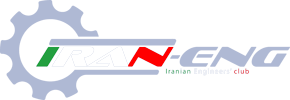Niima
-
سلام! یه چند وقتی هست که اکثر دوستان وبلاگ نویس چه ایرانی و چه بیگانه! از سایت کار راه انداز فیدبرنر استفاده می کنند، و مطالب زیادی هم درباره فید (خوراک)، فید ریدر (خوراک خوان) و … منتشر شده ولی واقعیت اینه که هنوز خیلی از دوستان با این تکنولوژی بیگانه هستن (البته این توی مملکت ما عادیه!)، به هر حال توی این پست می خوام یه توضیح مختصر درباره فید (خوراک) بدم و بعدش به طور مفصل درباره گوگل ریدر صحبت کنم البته این آموزش همراه تصویر هم هست تا دوستانی که آشنا نیستن بهتر متوجه عرایض بنده بشن!
فید (خوراک) چیست؟
شما روزانه ممکنه به دهها سایت سر بزنید و یکی یکی بررسی کنید که کدوم یکی از این سایت ها مطالبش به روز شده یا نه، این وقتی امکان داره که تعداد سایت ها کم باشه ولی امروز که محتوای وب رو به فزونی هست و ما هر کدوم روزانه از تعداد زیادی سایت دیدن می کنیم، این روش بسیار کند و وقت گیر و در کل اعصاب خوردکنه!
حالا نرم افزارهایی ساخته شده (هم تحت دسکتاپ و هم وب) که شما آدرس سایت رو بهش می دید و اون بررسی می کنه که آیا سایت مورد نظر شما به روز شده یا نه؟! اگر به روز شده باشه مطلب جدید رو به شما نشون میده و شما حتی می تونید مطلب رو داخل نرم افزار بخونید و کامنت هم بذارید! پس به مطالب جدید سایتها و وبلاگ ها فید (خوراک) گفته می شه و به نرم افزارهایی که برای کار با فید ها هستند، فید ریدر یا خوراک خوان گفته می شه.
در ادامه به بررسی محبوب ترین خوراک خوان آنلاین و تحت وب یعنی گوگل ریدر می پردازم و در پست های آتی به بررسی خوراک خوان های دسکتاپ می پردازم …
گوگل ریدر چیست و چگونه کار می کند؟
گوگل ریدر یکی دیگر از محصولات قدرتمند شرکت گوگل هست که طرفداران بسیاری از جمله خودم داره! در ابتدا باید یک اکانت در گوگل ایجاد کنیم، اگر دارید (که مطمئننا دارید!) به صفحه زیر مراجعه کنید تا وارد سیستم شوید اگر ندارید هم یک اکانت برای خود ایجاد نمایید

پس از اینکه با نام کاربری خود وارد سیستم شدید به صفحه زیر منتقل می شوید که در اصطلاح صفحه خوش آمد گویی گوگل ریدر است! و برای شما فیلمی آماده شده که درباره این خوراک خوان و کابردهاش توضیح میده…

در صفحه بعد گوگل برای شما یه سری بسته از پیش ساخته شده رو آماده کرده، شما با انتخاب هر کدام از بسته ها توی خوندن اون مطلب مشترک می شوید ولی از من می شنوید مشترک نشید چون سایت های جالبی نیست و بیشتر جنبه نمایشی داره!

خب حالا می ریم سر کار اصلی! صفحه بعد که در تصویر پایین مشاهده می کنید صفحه خانه هست که در این صفحه یه مرور کلی بر مطالب می کنه یعنی مطالب خونده نشده رو اینجا به صورت کلی نشون میده و در سمت راست هم کادری آبی رنگ هست که در هر بازدید ترفندی رو به شما نشون میده! در سمت چپ هم منوی اصلی گوگل ریدر هست که به ترتیب بررسی خواهم کرد…

منوی بعدی، همه مطالب هست که در این صفحه کل خوراک های شما نمایش داده می شه ولی چون من آدرس خوراکی رو هنوز بهش ندادم خالی هست

منوی بعدی، مطالب ستاره دار هستند که دقیقا عملکردش مثل جی میل هست، ممکنه شما بعضی از خوراک ها رو ستاره دار کرده باشید مثلا بر اساس اولویت یا معیارهای دیگه! این جور مطالب در این صفحه نمایش داده می شه که تصویری از این صفحه رو در پایین مشاهده می کنید

منوی بعدی، چارت ها هستند که مطالب جالبی رو درباره خوراک و خوراک خوانی شما نمایش میده ولی در ابتدای کار چیزی برای مشاهده نیست چون باید یه مدت بگذزه تا عملکرد شما رو مانیتور کنه! در کل چیزی درباره بحث نداره

منوی بعدی، مطالب به اشتراک گذاشته شده توسط شماست که یکی از مهمترین گزینه هاست! در این صفحه تمامی مطالبی که شما برای به اشتراک گذاشتن با دوستانتان شر می کنید نمایش داده می شه، همچنین آدرس صفحه شما برای نمایش به عموم نیز نوشته شده که می تونید آدرس رو به دوستان خود بدید تا اونا هم مطالی که شما شر کردید رو مشاهده کنن، عکسی از این صفحه رو در زیر مشاهده می کنید

منوی بعدی، مطالب به اشتراک گذاشته شده توسط دوستان شماست که در لیست دوستان شما هستند و با مراجعه به این صفحه می تونید آخرین مطالب به اشتراک گذاشته اونا رو ببینید، در ضمن در پایین این گزینه، گزینه ای دیگر است که به شما امکان مدیریت دوستانتان را می دهد، اینم تصویری از این صفحه…

خب رسیدیم به مهمترین گزینه خوراک خوان گوگل! این منو که با کادری سبز رنگ مشاهده می کنید برای اضافه کردن آدرس فید سایت هایی هست که شما دنبال می کنید، فقط کافیه آدرس رو وارد کنید و دکمه را بزنید! پس از بارگذاری خوراک به خوراک خوان اضافه میشه و شما از این به بعد می تونید فقط با مراجعه به گوگل ریدر از به روز شدن سایت مورد نظرتون مطلع بشید
تصویری از این قسمت رو در پایین مشاهده می کنید

در پایین هم تصویری بعد از اضافه شدن خوراک رو مشاهده می کنید

حالا موقع بررسی کردن تنظیمات خوراک خوان شماست! در قسمت بالا و سمت راست گزینه ای رو مشاهده می کنید که تنظیمات شماست با کلیک کردن روی این گزینه وارد صفحه ای زرد رنگ مثل صفحه زیر میشید که تنظیمات اصلی خوراک خوان رو باید از اینجا انجام بدید، از اون جا که تنظیمات خیلی آسون هست من این قسمت رو دیگه توضیح نمیدم!

در ضمن امکانت دیگری هم هست مثل ساختن پوشه برای جدا کردن خوراک ها که وقتی زیاد میشن باعث سردرگمی شما میشن پس بهتره از اول مطالب رو دسته بندی کنید، یکی دیگر از بهترین امکانات که دقیقا مثل جی میل هست، گزینه “همه رو خوندم” هست که بنده خیلی استفاده می کنم چند گزینه دیگر درباره طرز مشاهده مطالب و … هم هست که خیلی ساده هست و بعد یک ساعت همش رو به سادگی یاد می گیرید
فید (خوراک) چیست؟
شما روزانه ممکنه به دهها سایت سر بزنید و یکی یکی بررسی کنید که کدوم یکی از این سایت ها مطالبش به روز شده یا نه، این وقتی امکان داره که تعداد سایت ها کم باشه ولی امروز که محتوای وب رو به فزونی هست و ما هر کدوم روزانه از تعداد زیادی سایت دیدن می کنیم، این روش بسیار کند و وقت گیر و در کل اعصاب خوردکنه!
حالا نرم افزارهایی ساخته شده (هم تحت دسکتاپ و هم وب) که شما آدرس سایت رو بهش می دید و اون بررسی می کنه که آیا سایت مورد نظر شما به روز شده یا نه؟! اگر به روز شده باشه مطلب جدید رو به شما نشون میده و شما حتی می تونید مطلب رو داخل نرم افزار بخونید و کامنت هم بذارید! پس به مطالب جدید سایتها و وبلاگ ها فید (خوراک) گفته می شه و به نرم افزارهایی که برای کار با فید ها هستند، فید ریدر یا خوراک خوان گفته می شه.
در ادامه به بررسی محبوب ترین خوراک خوان آنلاین و تحت وب یعنی گوگل ریدر می پردازم و در پست های آتی به بررسی خوراک خوان های دسکتاپ می پردازم …
گوگل ریدر چیست و چگونه کار می کند؟
گوگل ریدر یکی دیگر از محصولات قدرتمند شرکت گوگل هست که طرفداران بسیاری از جمله خودم داره! در ابتدا باید یک اکانت در گوگل ایجاد کنیم، اگر دارید (که مطمئننا دارید!) به صفحه زیر مراجعه کنید تا وارد سیستم شوید اگر ندارید هم یک اکانت برای خود ایجاد نمایید

پس از اینکه با نام کاربری خود وارد سیستم شدید به صفحه زیر منتقل می شوید که در اصطلاح صفحه خوش آمد گویی گوگل ریدر است! و برای شما فیلمی آماده شده که درباره این خوراک خوان و کابردهاش توضیح میده…

در صفحه بعد گوگل برای شما یه سری بسته از پیش ساخته شده رو آماده کرده، شما با انتخاب هر کدام از بسته ها توی خوندن اون مطلب مشترک می شوید ولی از من می شنوید مشترک نشید چون سایت های جالبی نیست و بیشتر جنبه نمایشی داره!

خب حالا می ریم سر کار اصلی! صفحه بعد که در تصویر پایین مشاهده می کنید صفحه خانه هست که در این صفحه یه مرور کلی بر مطالب می کنه یعنی مطالب خونده نشده رو اینجا به صورت کلی نشون میده و در سمت راست هم کادری آبی رنگ هست که در هر بازدید ترفندی رو به شما نشون میده! در سمت چپ هم منوی اصلی گوگل ریدر هست که به ترتیب بررسی خواهم کرد…

منوی بعدی، همه مطالب هست که در این صفحه کل خوراک های شما نمایش داده می شه ولی چون من آدرس خوراکی رو هنوز بهش ندادم خالی هست

منوی بعدی، مطالب ستاره دار هستند که دقیقا عملکردش مثل جی میل هست، ممکنه شما بعضی از خوراک ها رو ستاره دار کرده باشید مثلا بر اساس اولویت یا معیارهای دیگه! این جور مطالب در این صفحه نمایش داده می شه که تصویری از این صفحه رو در پایین مشاهده می کنید

منوی بعدی، چارت ها هستند که مطالب جالبی رو درباره خوراک و خوراک خوانی شما نمایش میده ولی در ابتدای کار چیزی برای مشاهده نیست چون باید یه مدت بگذزه تا عملکرد شما رو مانیتور کنه! در کل چیزی درباره بحث نداره

منوی بعدی، مطالب به اشتراک گذاشته شده توسط شماست که یکی از مهمترین گزینه هاست! در این صفحه تمامی مطالبی که شما برای به اشتراک گذاشتن با دوستانتان شر می کنید نمایش داده می شه، همچنین آدرس صفحه شما برای نمایش به عموم نیز نوشته شده که می تونید آدرس رو به دوستان خود بدید تا اونا هم مطالی که شما شر کردید رو مشاهده کنن، عکسی از این صفحه رو در زیر مشاهده می کنید

منوی بعدی، مطالب به اشتراک گذاشته شده توسط دوستان شماست که در لیست دوستان شما هستند و با مراجعه به این صفحه می تونید آخرین مطالب به اشتراک گذاشته اونا رو ببینید، در ضمن در پایین این گزینه، گزینه ای دیگر است که به شما امکان مدیریت دوستانتان را می دهد، اینم تصویری از این صفحه…

خب رسیدیم به مهمترین گزینه خوراک خوان گوگل! این منو که با کادری سبز رنگ مشاهده می کنید برای اضافه کردن آدرس فید سایت هایی هست که شما دنبال می کنید، فقط کافیه آدرس رو وارد کنید و دکمه را بزنید! پس از بارگذاری خوراک به خوراک خوان اضافه میشه و شما از این به بعد می تونید فقط با مراجعه به گوگل ریدر از به روز شدن سایت مورد نظرتون مطلع بشید
تصویری از این قسمت رو در پایین مشاهده می کنید

در پایین هم تصویری بعد از اضافه شدن خوراک رو مشاهده می کنید

حالا موقع بررسی کردن تنظیمات خوراک خوان شماست! در قسمت بالا و سمت راست گزینه ای رو مشاهده می کنید که تنظیمات شماست با کلیک کردن روی این گزینه وارد صفحه ای زرد رنگ مثل صفحه زیر میشید که تنظیمات اصلی خوراک خوان رو باید از اینجا انجام بدید، از اون جا که تنظیمات خیلی آسون هست من این قسمت رو دیگه توضیح نمیدم!

در ضمن امکانت دیگری هم هست مثل ساختن پوشه برای جدا کردن خوراک ها که وقتی زیاد میشن باعث سردرگمی شما میشن پس بهتره از اول مطالب رو دسته بندی کنید، یکی دیگر از بهترین امکانات که دقیقا مثل جی میل هست، گزینه “همه رو خوندم” هست که بنده خیلی استفاده می کنم چند گزینه دیگر درباره طرز مشاهده مطالب و … هم هست که خیلی ساده هست و بعد یک ساعت همش رو به سادگی یاد می گیرید